电脑开机不显示界面怎么办(解决方案及常见原因分析)
- 网络技巧
- 2024-07-03
- 91
- 更新:2024-06-28 13:26:02
电脑开机后无法显示界面是一个常见的问题,它可能由于硬件故障、操作系统问题或者其他原因引起。对于遇到这个问题的用户来说,解决方法和了解可能的原因非常重要。本文将提供一些解决方案,并对一些常见原因进行分析,帮助读者快速找到并解决问题。
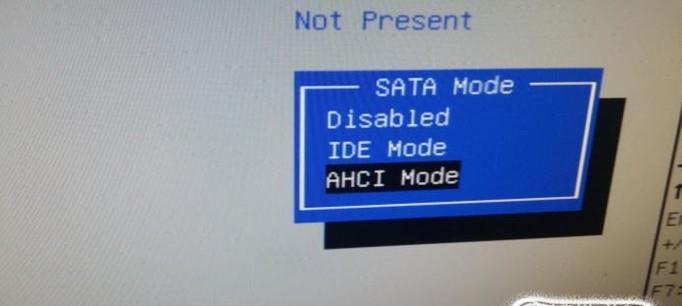
检查连接线和电源
-检查电脑与显示器之间的连接线是否牢固连接
-检查显示器是否正常工作,可以尝试使用另一个显示器进行测试
-确保电脑的电源线和电源插头连接正常
排除硬件故障
-检查内存条是否插好,可以尝试重新插拔内存条
-检查显卡是否插好,可以尝试重新插拔显卡
-检查硬盘连接是否正常,可以尝试重新插拔硬盘数据线
排除操作系统问题
-重启电脑,并在开机过程中按下F8或其他指定按键进入安全模式
-在安全模式下进行系统恢复或修复,可以选择使用系统还原功能
-如果能进入安全模式,但无法进入正常模式,可能是某个驱动程序或软件引起的问题,可以尝试卸载最近安装的驱动程序或软件
检查BIOS设置
-重新启动电脑,按下指定按键进入BIOS设置界面(通常是Del、F2或F12)
-检查BIOS设置是否正确,尤其是与显示器和显卡相关的设置
-如果不熟悉BIOS设置,请不要随意更改,可以尝试恢复默认设置
检查显示器设置
-如果有多个显示器连接在电脑上,请确保主显示器设置正确
-调整显示器的亮度、对比度和分辨率等参数,以确保能够正常显示界面
重装操作系统
-如果尝试了以上方法仍然无法解决问题,可能需要考虑重装操作系统
-请提前备份重要数据,以免丢失
-可以选择使用光盘或U盘安装系统,按照提示进行操作即可
检查硬件故障
-如果以上方法都无效,很可能是硬件故障引起的问题
-可以联系专业维修人员进行进一步检查和修复
常见原因分析-显示器故障
-显示器硬件故障,例如屏幕损坏或接口故障
-显示器电源问题,例如电源线松动或电源供应故障
常见原因分析-显卡故障
-显卡插槽松动或脏污导致接触不良
-显卡驱动程序问题,例如驱动程序损坏或过期
常见原因分析-内存问题
-内存条松动或损坏,导致系统无法正常启动
-内存容量不足,导致系统运行缓慢或崩溃
常见原因分析-硬盘问题
-硬盘数据线松动或损坏,导致系统无法正常读取数据
-硬盘储存空间不足,导致系统运行缓慢或无法启动
常见原因分析-操作系统问题
-操作系统文件损坏,导致系统无法正常启动
-某些驱动程序或软件与操作系统不兼容,导致系统崩溃或无法显示界面
常见原因分析-BIOS设置错误
-BIOS设置错误,导致系统无法正确识别硬件设备
-BIOS更新失败,导致系统无法正常启动
常见原因分析-其他原因
-电源供应问题,例如电源供应不稳定或电源线故障
-其他硬件故障,例如主板故障或CPU故障
电脑开机不显示界面是一个常见的问题,可能由于硬件故障、操作系统问题或其他原因引起。通过检查连接线和电源、排除硬件故障、解决操作系统问题、检查BIOS设置和显示器设置等方法,大部分问题都可以得到解决。如果以上方法都无效,可能需要考虑重装操作系统或寻求专业维修人员的帮助。综上所述,了解常见原因和解决方案对于解决电脑开机不显示界面的问题非常重要。
解决电脑无显示问题的简易方法
在日常使用电脑的过程中,有时我们会遇到电脑开机后没有显示界面的情况。这种问题可能由于多种原因引起,比如硬件故障、操作系统错误等。本文将为大家介绍一些简易的方法,帮助解决电脑开机不显示界面的问题。
检查电脑连接状态
-检查电源线、显示器和电源插头是否连接牢固。
-确保显示器处于正常工作状态。
-确保显示器输入信号设置正确(比如,HDMI或VGA)。
重启电脑
-如果电脑只是暂时性地无法显示界面,尝试通过重启来解决问题。
-关闭电脑,并断开电源线,等待几分钟后重新插上电源并开机。
检查显卡连接
-确保显卡插槽与显卡卡槽相匹配。
-检查显卡是否正确安装在插槽上,并确保连接稳固。
清理电脑内部
-检查电脑内部是否有灰尘或杂物堆积,这可能导致电脑过热或硬件故障。
-使用压缩气罐清洁电脑内部,并确保风扇正常工作。
尝试外接显示器
-如果电脑开机后仍无显示界面,尝试将显示器通过HDMI或VGA连接到电脑上,检查是否能够正常显示。
-如果外接显示器可以正常工作,可能意味着原本的显示器存在问题,需要更换或修复。
检查硬件问题
-检查电脑内存条是否安装正确。
-检查硬盘连接是否良好。
-如果有多块显卡,尝试移除一块。
重装显卡驱动程序
-下载最新的显卡驱动程序,并安装在电脑上。
-重启电脑,检查问题是否得到解决。
检查操作系统错误
-进入安全模式,检查是否可以正常进入系统。
-如果可以进入安全模式,可能是操作系统出现问题,可以尝试修复或重装系统。
检查BIOS设置
-进入BIOS设置界面,确保显示选项正确设置。
-尝试将BIOS设置恢复为默认值。
重新插拔硬件设备
-断开所有外接设备,例如打印机、摄像头等。
-逐个重新连接设备,检查是否有设备导致电脑无法正常显示界面。
查找专业帮助
-如果以上方法均无法解决问题,可能需要寻求专业的电脑维修师傅的帮助。
-带上电脑相关信息及错误描述,向专业人士咨询并寻求解决方案。
避免类似问题的发生
-定期清理电脑内部,保持散热良好。
-注意安装和更新驱动程序。
-避免随意插拔硬件设备。
推荐
本文介绍了解决电脑开机不显示界面问题的一些简易方法。在尝试解决问题之前,建议先检查电脑的连接状态,并进行简单的重启。若问题仍然存在,可以尝试其他方法,如检查硬件连接、清理电脑内部、重装显卡驱动程序等。如果以上方法均无效,建议寻求专业人士的帮助。
补充说明
请注意,本文中介绍的方法仅为参考,具体解决方案可能因电脑型号和问题原因而有所不同。如果不确定如何操作或担心自行操作会造成更严重的损害,请咨询专业人士。
免责声明
本文仅供参考,阅读者在使用本文提供的方法时需谨慎操作,如造成任何不良后果,本文作者和发布平台均不承担责任。











